¿Tienes algún mando antiguo y quieres utilizarlo en tu nueva consola? ¿Tienes un volante en casa parado porque no es compatible? Sácalos de la caja y aprovecha GIMX para darles una nueva vida.
GIMX (Game Input MultipleXer) es un software libre que te permite controlar tu videoconsola a través de un ordenador Windows o Linux.
Básicamente, conectas tu mando al ordenador, el ordenador a la consola y arrancas el programa GIMX. ¡Listo!
Para la conexión Ordenador-Videoconsola vas a necesitar un adaptador especial compuesto por un adaptador USB y un microcontrolador con el firmware del mando que quieres emular previamente cargado, que se encargará de hacer creer a la videoconsola que tiene un mando compatible conectado.
Para que te hagas una idea de lo que es capaz de hacer, os contamos nuestro caso de uso.
Utilizando un volante Logitech de Playstation3 en Playstation4

Aunque no hay ninguna información oficial, los volantes de fabricantes como Fanatec y Logitech compatibles con las consolas de la generación anterior no son compatibles con Playstation 4.
En nuestro caso, teníamos un volante Logitech Driving Force GT montado sobre un backet de coche completamente parado y acumulando polvo, con el que disfrutábamos como niños de las carreras virtuales.
Nosotros hemos conseguido recuperarlo utilizando este método donde el Force Feedback (La resistencia y reacciones del volante) está presente y la latencia de los controles en el juego es prácticamente nula, haciendo de esta solución una alternativa jugable a la compra de un nuevo volante, los cuales no son precisamente baratos y más aún si quieres personalizarlo, como en nuestro caso.

Como comentamos previamente, aparte del software GIMX instalado en tu ordenador, vas a necesitar un adaptador especial que tendrás que fabricarte tú mismo (prepara el soldador de estaño).
No te preocupes, el proceso es muy sencillo si compras los componentes adecuados.
El adaptador USB para utilizar GIMX en tu ordenador

La finalidad de este adaptador es, en nuestro caso, la de hacer creer a la Playstation 4 que realmente tiene conectado un volante compatible, como el nuevo Logitech G29, cargando el firmware de éste en un microcontrolador ATMEGA32U4.
El microcontrolador se conecta por medio de un cable micro USB (El que utilizas para cargar el DualShock 4 es válido) directamente a la Playstation 4, de donde también tomará la alimentación para funcionar.
Por el otro lado, soldaremos un adaptador USB-Serie CP2102 que permitirá conectarlo al puerto USB de nuestro ordenador para recibir las instrucciones que generemos desde el volante, también conectado al ordenador.
Además, cuando se utiliza GIMX en Playstation 4, es necesario conectar también un DualShock4 para el proceso de autenticación.
Puede que el siguiente diagrama te aclare un poco cómo conectarlo todo:
Montando el adaptador GIMX

El proceso de montaje del adaptador USB está descrito en la Wiki del desarrollador de GIMX pero te resumimos los pasos.
- Soldamos el pin Tx del ATMEGA32U4 al pin Rx del adaptador CP2102
- Soldamos el pin Rx del adaptador CP2102 al pin Tx del ATMEGA32U4
- Soldamos el pin GND del ATMEGA32U4 al pin GND del adaptador CP2102
Ahora cargaremos el firmware que emula al del volante Logitech G29 para PS4 en el microcontrolador ATMEGA32U4.
Si en tu caso quieres utilizar otro firmware, no te preocupes, están todos disponibles en el mismo paquete de descarga.
Los pasos a seguir para cargar el Firmware serían:
- Descarga los drivers de la placa ATMEGA32U4 para Windows pinchando aquí
- Descomprime ambos ficheros en la misma carpeta
- Haz clic derecho sobre el fichero arduino.inf y haz clic en Instalar

- Alimenta el microcontrolador ATMEGA32U4 mediante un cargador micro USB.
- El de cualquier teléfono Android es válido.
- Conecta el adaptador CP2102 por USB directamente a tu ordenador
- Descarga la herramienta Arduino Builder Tool desde este enlace
- Descomprime el fichero en una carpeta y ejecuta ArduinoBuilder.exe

- En Board Type selecciona Arduino Leonardo
- Haz clic en «Load Sketch / HEX» y selecciona el firmware que quieres cargar en la placa. En nuestro caso hemos seleccionado el fichero atmega32u4.hex que se encuentra en la carpeta EMUG29PS4 (Emulador de G29 para PS4)
- Haz clic sobre el botón COM que corresponda con el puerto que Windows ha asignado a tu adaptador.
- Puedes comprobarlo en el Administrador de Dispositivos de Windows. Es el correspondiente a la descripción del tipo «Silicon Labs CP210x«
- Aparecerá el mensaje «Forcing reset using 1200bps open/close on COM» en el programa Arduino Builder.
- En este momento, desconecta y conecta rápidamente el microcontrolador ATMEGA32U4 de la alimentación o haz contacto dos veces entre los pines RST y GND para reiniciar la placa y que arranque su Bootloader. Este tipo de arranque permite cargar un nuevo Firmware en la placa.
- Una vez reiniciado, el programa Arduino Builder lo reconocerá y cargará el Firmware seleccionado en el microcontrolador, mostrando el mensaje «Uploading completed!»
Con los pasos anteriores ya tendrás tu adaptador GIMX listo para funcionar. Ahora vamos a contaros cómo instalar y configurar el software.
Instalando y configurando GIMX en Windows
Para instalar el software GIMX en tu ordenador, puedes seguir los pasos descritos en la Wiki del desarrollador siguiendo este enlace
Te resumimos los pasos necesarios para la instalación en Windows:
- Descargar el software para Windows 32 bits o para Windows 64 bits dependiendo de la versión de Windows que tengas en tu ordenador
- El desarrollador recomienda, por seguridad, la creación de un punto de restauración en Windows por si algo va mal después de la instalación
- Instala GIMX ejecutando el fichero descargado como cualquier otro programa Windows.
- Una vez instalado, GIMX aparecerá como un programa más:

- Abrimos GIMX Launcher y vamos a descargar la configuración que necesitemos desde el menu Help -> Get configs

- Como hemos comentado, nosotros vamos a utilizar un Logitech Driving Force GT como si fuese un Logitech G29, por lo que la configuración que necesitamos es la LogitechDrivingForceGT_G29.xml.
- La seleccionamos y pulsamos OK para comenzar la descarga
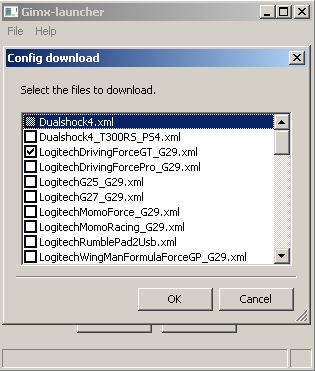
- Una vez finalizada la descarga nos preguntará «Auto-bind and convert?», le decimos que No.
- Ya tenemos GIMX listo para funcionar.
Conectamos el volante al ordenador (Comprueba que tienes los drivers para tu volante instalados en tu PC) y un DualShock 4. El DualShock4 es necesario para autenticar el volante.
Conectamos el microcontrolador ATMEGA32U4 por medio del cable USB-MicroUSB a nuestra Playstation 4 y pulsamos en el botón Start del GIMX Launcher. Aparecerá una terminal negra en el PC.
Pulsamos el botón PS del DualShock4 para conectarnos a la consola y ya podemos empezar a utilizar nuestro viejo volante, siempre y cuando no nos hayamos equivocado con las soldaduras o la configuración.
Aparte del GIMX Launcher que utilizamos para iniciar el programa, GIMX nos permite personalizar la configuración que hemos descargado utilizando el programa GIMX Config.
Si, por ejemplo, queremos cambiar de posición algún botón, podremos realizarlo desde esta aplicación.
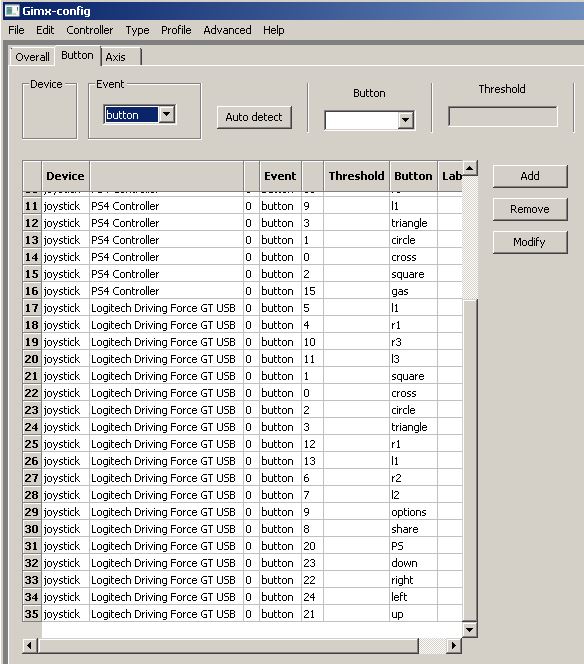
GIMX permite múltiples configuraciones (Incluso alguna inalámbrica, aunque no la hemos probado) siempre y cuando carguemos el Firmware apropiado en el microcontrolador y escojamos la configuración correcta en el GIMX Launcher.
Desde utilizar mandos de otras consolas hasta utilizar un ratón y un teclado como si jugásemos en el PC. Además, el software está en continuo desarrollo y hay una buena comunidad detrás de él, como se puede ver en el foro del software, donde podrás echar un vistazo a las diversas configuraciones que facilita la comunidad o incluso reportar algún error que encontremos.
El proceso parece complicado a primera vista, pero desde aquí te animamos a que lo pruebes. Una vez lo tengas todo preparado, sólo tendrás que conectarlo todo y pulsar Start!
Si todo esto te resulta complicado o no lo consigues hacer funcionar, ya puedes encontrar en nuestra tienda el adaptador montado, probado y precargado con el firmware EMUG29PS4 para que puedas recibirlo directamente en tu casa y empezar a utilizarlo.
La carcasa la hemos diseñado a medida nosotros mismos y esta impresa en 3D con la impresora ANET A8 de la que ya hemos hablado en nuestro blog. ¡Ya no tienes excusa para no volver a la pista!








0 comentarios